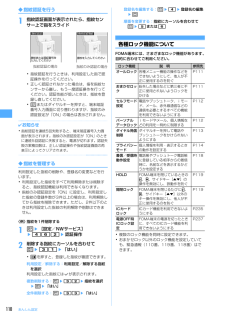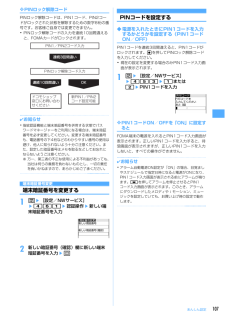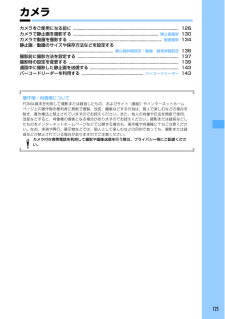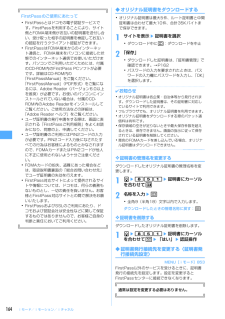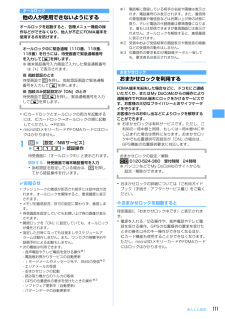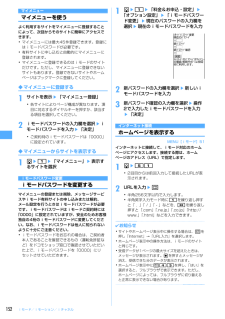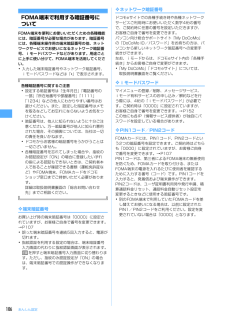Q&A
取扱説明書・マニュアル (文書検索対応分のみ)
"他人"1 件の検索結果
"他人"10 - 20 件目を表示
全般
質問者が納得無理です。極端に言えば、SDカードを抜いてしまえば、ただのSDカードに過ぎません。他の機器で閲覧可能になります。あらかじめ、SDカードを抜いておけば見られません。
5704日前view31
20かんたん検索/目次/注意事項知的財産権について◆著作権・肖像権についてお客様が本製品を利用して撮影またはインターネット上のホームページからのダウンロードなどにより取得した文章、画像、音楽、ソフトウェアなど第三者が著作権を有するコンテンツは、私的使用目的の複製や引用など著作権法上認められた場合を除き、著作権者に無断で複製、改変、公衆送信などはできません。実演や興行、展示物などには、私的使用目的であっても撮影または録音を制限している場合がありますのでご注意ください。また、お客様が本製品を利用して本人の同意なしに他人の肖像を撮影したり、撮影した他人の肖像を本人の同意なしにインターネット上のホームページに掲載するなどして不特定多数に公開することは、肖像権を侵害するおそれがありますのでお控えください。◆商標について本書に記載されている会社名や商品名は、各社の商標または登録商標です。・「FOMA」「mova」「iモーション」「iモード」「iアプリ」「iモーションメール」「iショット」「iメロディ」「DoPa」「mopera」「mopera U」「WORLD CALL」 「WORLD WING」 「ショートメール」「着...
73電話帳FOMA端末で使用できる電話帳について ..... ....................................... ........................... 74FOMA端末電話帳に登録する ................................................. .......................電話帳登録 75電話帳データごとに着信動作を設定する ............................................電話帳別着信設定 76FOMAカード電話帳に登録する ..............................................FOMAカード電話帳登録 76グループについて設定する ................................................... ......................グループ設定 77電話帳から電話をかける .................................................... ......
82電話帳◆メールアドレスにシークレットコードを設定する〈シークレットコード設定〉相手がメールアドレス(携帯電話番号@docomo.ne.jp)にシークレットコードを登録している場合は、そのシークレットコードを電話帳データのメールアドレスに設定しておくと、電話帳を検索してiモードメールを作成するときに自動的にシークレットコードが付加されます。1pe電話帳検索e電話帳データにカーソルを合わせてme354e認証操作eメールアドレスを選択24桁のシークレットコードを入力解除する:シークレットコードを削除eg✔お知らせ・FOMA端末電話帳の詳細画面から操作する場合は、 mを押し「編集/設定」→「詳細設定」→「シークレットコード設定」を選択します。・設定したシークレットコードは、電話帳データの詳細画面やiモードメール作成時の宛先などには表示されません。シークレットコードの設定と同様の操作で確認できます。・メールアドレスを「携帯電話番号+シークレットコード@docomo.ne.jp」として電話帳に登録している場合は、その相手にメールの送信ができません。シークレット属性他人に見られたくない電話帳を守る電話帳データまたはグル...
110あんしん設定◆指紋認証を行う1指紋認証画面が表示されたら、指紋センサー上で指をスライド・指紋認証を行うときは、利用設定した指で認証操作を行ってください。・正しく認証されなかった場合は、指を指紋センサーから離し、もう一度認証操作を行ってください。認証性能が低いときは、指紋を登録し直してください。・mまたはダイヤルキーを押すと、端末暗証番号入力画面に切り替わりますが、指紋のみ認証設定が「ON」の場合は表示されません。✔お知らせ・指紋認証を連続5回失敗すると、端末暗証番号入力画面が表示されます。指紋のみ認証設定が「ON」のときに連続5回認証に失敗すると、電源が切れます。認証失敗の累積回数は、正しい認証操作や指紋認証画面の再表示によってクリアされます。◆指紋を管理する利用設定した指紋の削除や、登録名の変更などを行います。・利用設定した指紋をすべて利用解除または削除すると、指紋認証機能は利用できなくなります。・指紋のみ認証設定を「ON」に設定し、利用設定した指紋の登録件数が3件以上の場合は、利用解除してから指紋を削除できます。ただし、2件以下のときは利用設定した指紋の利用解除や削除はできません。〈例〉指紋を1件削...
107あんしん設定❖PINロック解除コードPINロック解除コードは、PIN1コード、PIN2コードがロックされた状態を解除するための数字8桁の番号です。お客様ご自身では変更できません。・PINロック解除コードの入力を連続10回間違えると、FOMAカードがロックされます。✔お知らせ・指紋認証機能と端末暗証番号を併用する状態でパスワードマネージャーをご利用になる場合は、端末暗証番号を必ず変更してください。変更する端末暗証番号も、電話番号の下4桁などのわかりやすい番号の使用は避け、他人に知られないよう十分ご注意ください。また、設定した暗証番号はメモを取るなどしてお忘れにならないようご注意ください。※ 万一、第三者の不正な使用による不利益があっても、当社は何らの義務を負わないものとし、一切の責任を負いかねますので、あらかじめご了承ください。端末暗証番号変更端末暗証番号を変更する1me[設定/NWサービス]e461e認証操作e新しい端末暗証番号を入力2新しい暗証番号(確認)欄に新しい端末暗証番号を入力epPINコードを設定する◆電源を入れたときにPIN1コードを入力するかどうかを設定する〈PIN1コードON/OFF〉P...
125カメラカメラをご使用になる前に ................................................... ............................................ 126カメラで静止画を撮影する ................................................... ..........................静止画撮影 130カメラで動画を撮影する .................................................... ................................動画撮影 134静止画/動画のサイズや保存方法などを設定する............................................................... ...............静止画詳細設定・動画/録音詳細設定 136撮影前に撮影方法を設定する .................................................. ....
164iモード/iモーション/iチャネルFirstPassのご使用にあたって・FirstPassとはドコモの電子認証サービスです。FirstPassを利用することにより、サイト側とFOMA端末側がお互いの証明書を送付し合い、受け取った相手の証明書を検証してお互いの認証を行うクライアント認証ができます。・FirstPassはFOMA端末からのインターネット通信と、FOMA端末をパソコンに接続した状態でのインターネット通信でお使いいただけます。パソコンでご利用いただくためには、付属のCD-ROM内のFirstPass PCソフトが必要です。詳細はCD-ROM内の「FirstPassManual」をご覧ください。「FirstPassManual」 (PDF形式)をご覧になるには、Adobe Reader(バージョン6.0以上を推奨)が必要です。お使いのパソコンにインストールされていない場合は、付属のCD-ROM内のAdobe Readerをインストールしてご覧ください。ご使用方法などの詳細は、「Adobe Reader ヘルプ」をご覧ください。・ユーザ証明書の発行申請をする際は、画面に表示される「FirstPass...
111あんしん設定オールロック他の人が使用できないようにするオールロックを起動すると、各種メニュー機能の操作などができなくなり、他人が不正にFOMA端末を使用するのを防げます。オールロック中に緊急通報(110番、119番、118番)を行うには、待受画面で緊急通報番号を入力してnを押します。※端末暗証番号入力画面で入力した緊急通報番号は「 」で表示されます。■指紋認証のとき待受画面でmを押し、指紋認証画面で緊急通報番号を入力してnを押します。■指紋のみ認証設定が「ON」のとき待受画面でmnを押し、緊急通報番号を入力してnを押します。・ICカードロックとオールロックの両方を起動するには、ICカードロック→オールロックの順に起動してください。→P235・microSDメモリーカードやFOMAカードにはロックはかかりません。1me[設定/NWサービス]e412e認証操作待受画面に「オールロック中」と表示されます。解除する:待受画面で端末暗証番号を入力・指紋認証を設定している場合は、mを押してから認証操作を行います。✔お知らせ・プッシュトークの着信が拒否され相手には話中音が流れます。オールロックを解除すると、着信履歴に...
152iモード/iモーション/iチャネルマイメニューマイメニューを使うよく利用するサイトをマイメニューに登録することによって、次回からそのサイトに簡単にアクセスできます。・マイメニューには最大45件登録できます。登録にはiモードパスワードが必要です。・有料サイトに申し込むと自動的にマイメニューに登録されます。・マイメニューに登録できるのはiモードのサイトだけです。ただし、マイメニューに登録できないサイトもあります。登録できないサイトやホームページはブックマークに登録してください。◆マイメニューに登録する1サイトを表示e「マイメニュー登録」・各サイトによりページ構成が異なります。項目に対応するダイヤルキーを押すか、該当する項目を選択してください。2iモードパスワードの入力欄を選択eiモードパスワードを入力e「決定」・ご契約時のiモードパスワードは「0000」に設定されています。◆マイメニューからサイトを表示する1de1e「マイメニュー」e表示するサイトを選択iモードパスワード変更iモードパスワードを変更するマイメニューの登録または削除、メッセージサービスやiモード有料サイトの申し込みまたは解約、メール設定を行う...
106あんしん設定暗証番号についてFOMA端末で利用する暗証番号についてFOMA端末を便利にお使いいただくための各種機能には、暗証番号が必要な場合があります。暗証番号には、各種端末操作用の端末暗証番号の他、ネットワークサービスでお使いになるネットワーク暗証番号、iモードパスワードなどがあります。用途ごとに上手に使い分けて、FOMA端末を活用してください。・入力した端末暗証番号やネットワーク暗証番号、iモードパスワードなどは「 」で表示されます。各種暗証番号に関するご注意・設定する暗証番号は「生年月日」「電話番号の一部」「所在地番号や部屋番号」「1111」「1234」などの他人にわかりやすい番号はお避けください。また、設定した暗証番号はメモを取るなどしてお忘れにならないようお気をつけください。・暗証番号は、他人に知られないように十分ご注意ください。万一暗証番号が他人に知られ悪用された場合、その損害については、当社は一切の責任を負いかねます。・ドコモからお客様の暗証番号をうかがうことは一切ございません。・各種暗証番号を忘れてしまった場合や、指紋のみ認証設定が「ON」の場合に登録したいずれの指による認証もできないと...
- 1